
Você pode usar a memória RAM do PC para armazenar o cache dos navegadores!
Você já ouviu falar em RAM drive? Estes são discos virtuais que utilizam parte da memória RAM de uma máquina para armazenar dados. A princípio você pode pensar “mas para que um disco virtual se eu já tenho o disco rígido?”, porém, o que talvez você não saiba é que além de servir para uma emergência, os RAM drives transmitem dados com maior velocidade do que os HDs.
Pois bem, mudando um pouco de assunto, vale lembrar para que serve o cache de um navegador. Este recurso é onde ficam armazenadas imagens e outras informações presentes nos arquivos de uma página que você visitou. Desta forma, da próxima vez que acessar, o navegador buscará as informações diretamente no disco rígido e não na web, tornando o processo mais rápido.
Se agora você se pergunta o que uma coisa tem a ver com a outra, é porque ainda não pegou o espírito da coisa: a ideia é mudar o cache dos navegadores (neste caso do Chrome e do Firefox) para um RAM drive, permitindo que os dados ali armazenados sejam transmitidos mais rapidamente, agilizando ainda mais o carregamento das páginas.
Pré-requisitos
Para realizar esta operação, nós selecionamos o programa Dataram RAMDisk, um aplicativo pequeno, leve e bem fácil de ser configurado. Clique no botão abaixo para fazer o download.
Faça você mesmo
Mãos à obra! Ao executar pela primeira vez o RAMDisk, você visualiza uma janela de configuração. No campo “Disk size” inclua como tamanho do disco o valor de 500 MB, o suficiente para os nossos propósitos. Marque ainda a opção “FAT32 Partition” para criar uma partição neste formato. Clique em “Start RAMDisk” para iniciar o disco virtual.
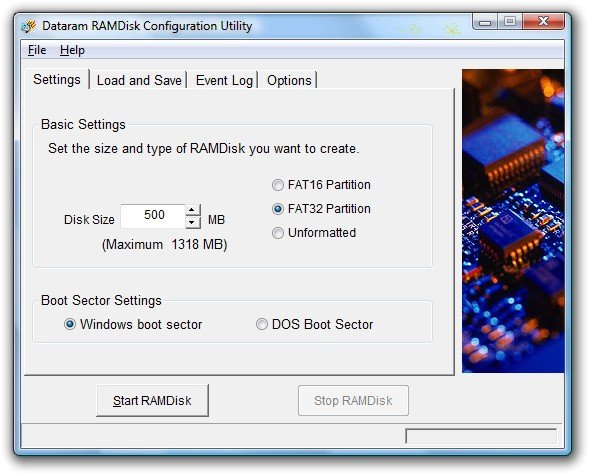
Na aba “Load and Save” habilite as opções “Load Disk Image at Startup” e “Save Disk Image on Shutdown”. Se desejar, você pode alterar os nomes padrões destas opções, mas isto não é realmente necessário. Não é preciso habilitar nenhuma outra opção e caso surja alguma janela de aviso apenas confirme clicando no botão “OK”.
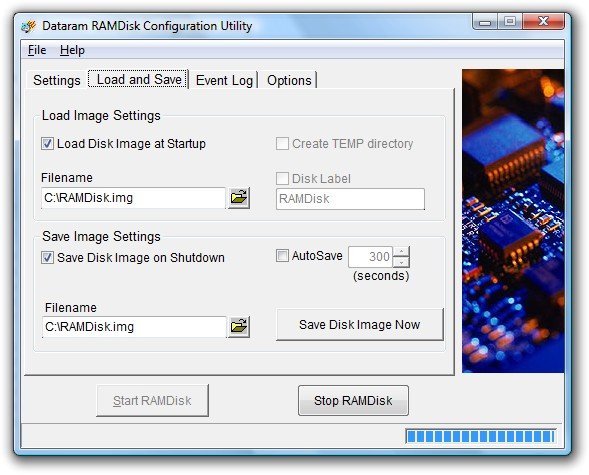
Agora vá a Menu Iniciar > Computador e abra o disco virtual, que provavelmente se chama “Disco Local”.
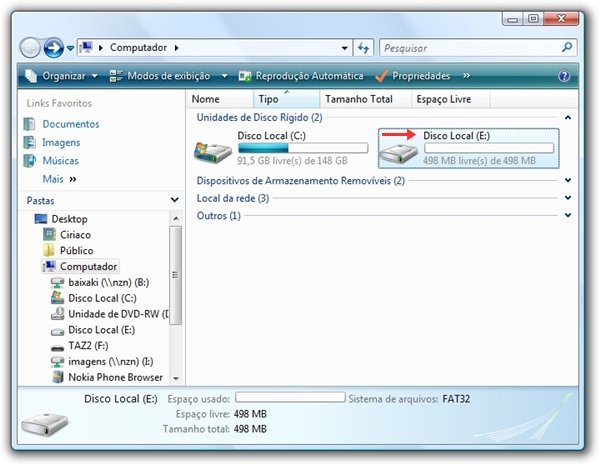
No disco crie a pasta a pasta “CacheNavegador”. O caminho para esta pasta será E:\CacheNavegador. Não se esqueça de verificar se no seu computador a letra “E” é a que representa o RAM drive.
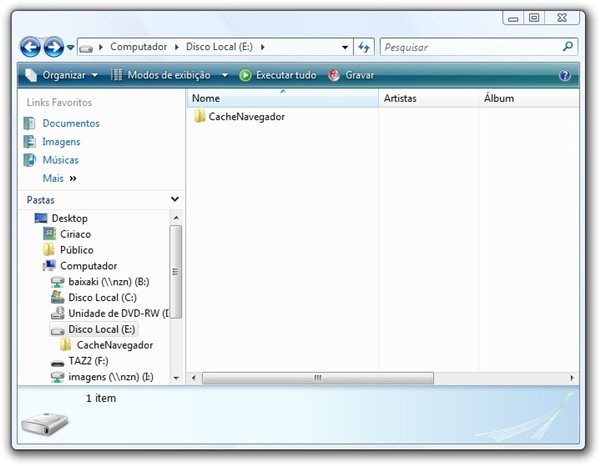
Agora que tudo está configurado é hora de aplicar as alterações nos navegadores:
Mozilla Firefox
No campo de endereços do Firefox execute o comando about:config. Se aparecer algum aviso, confirme que você será cuidadoso e então acesse uma página semelhante a esta.
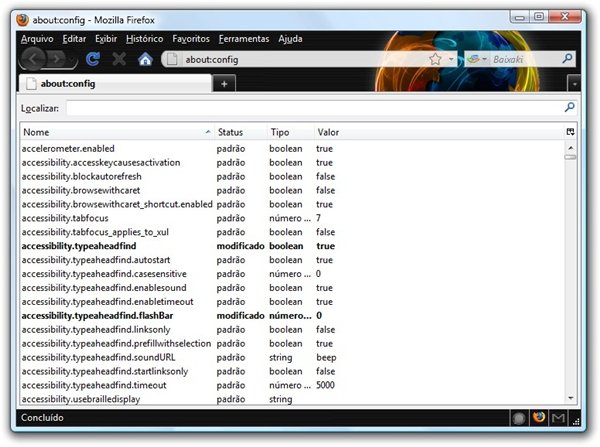
Clique com o botão direito do mouse sobre um espaço em branco da tela, vá a Nova preferência > String. Na janela que se abriu você deve colar o código browser.cache.disk.parent_directory e pressionar “OK”.
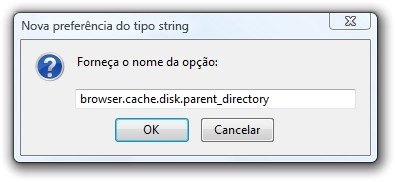
Ao pressionar “OK” uma nova janela, semelhante a anterior, surge na tela e nela você deve inserir o endereço da pasta criada no disco virtual. No caso deste tutorial, o caminho é E:\CacheNavegador.
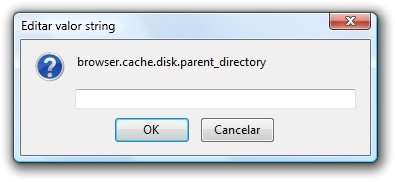
Feche todas as janelas e abas do Firefox, reinicie o programa e pronto, ele já passará a usar o novo local para armazenar o cache.
Google Chrome
Antes de começar a fazer as alterações encerre todas as sessões do navegador. Agora clique com o botão direito do mouse sobre o atalho do Google Chrome e vá a “Propriedades”. Na janela que se abriu, adicione o código -disk-cache-dir="E:\CacheNavegador" (confirme a letra referente do disco virtual) ao final do campo “Destino”.
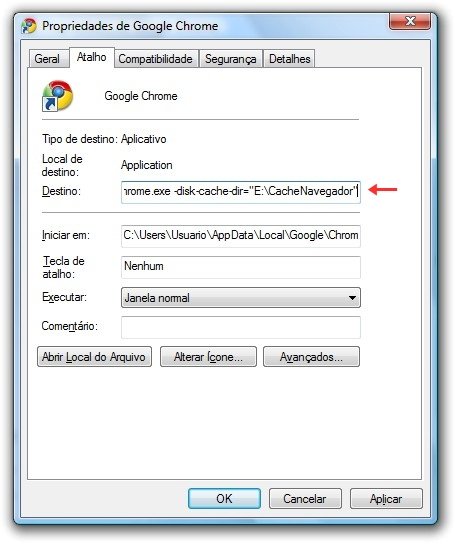
Clique em “OK” e pronto. Agora é só navegar tranquilamente e os arquivos serão armazenados no novo local.
. . . . .
Está pronto! Você redefiniu os locais do cache e agora é provável que sua velocidade de navegação seja aumentada em até 20%. Poste nos comentários abaixo quais foram suas impressões desta mudança.
Categorias





























